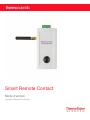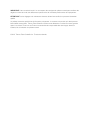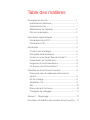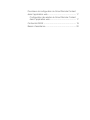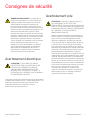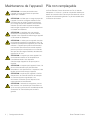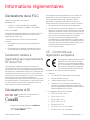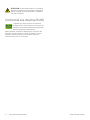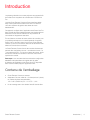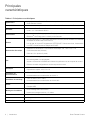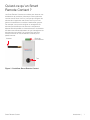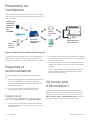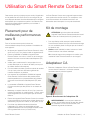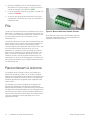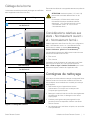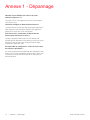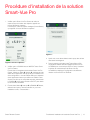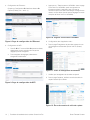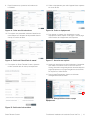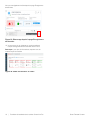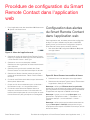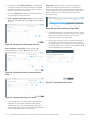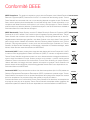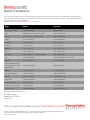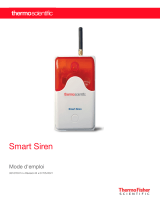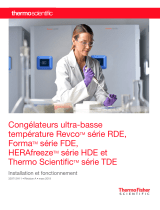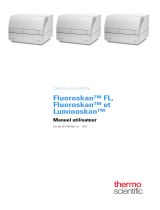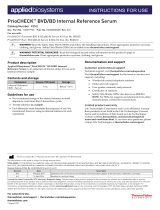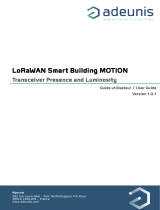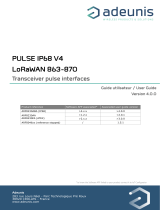Thermo Fisher Scientific Smart-Vue Pro Smart Remote Contact Le manuel du propriétaire
- Taper
- Le manuel du propriétaire

Mode d'emploi
331676H13 • Révision B • 07/05/2021
Smart Remote Contact

IMPORTANT Lisez ce mode d'emploi. Le non-respect des consignes du présent manuel peut entraîner des
dégâts au niveau de l'unité, des blessures au personnel et de mauvaises performances de l'équipement.
ATTENTION Tous les réglages et la maintenance internes doivent être confiés à un personnel d’entretien
qualifié.
Le présent manuel est publié à titre d'information uniquement. Le contenu et le produit qu'il décrit peuvent
être modifiés sans préavis. Thermo Fisher Scientific ne fait aucune déclaration ni ne donne aucune garantie
quant à ce manuel. En aucun cas Thermo ne saurait être tenu responsable des dommages, directs ou
indirects, liés à l'utilisation du présent manuel.
© 2021 Thermo Fisher Scientific Inc. Tous droits réservés.

Table des matières
Consignes de sécurité ................................................. 1
Avertissement électrique .......................................... 1
Avertissement pile .................................................... 1
Maintenance de l'appareil......................................... 2
Pile non remplaçable................................................ 2
Informations réglementaires ......................................... 3
Déclarations de la FCC............................................. 3
Déclarations d'IC...................................................... 3
Introduction ................................................................. 5
Contenu de l'emballage ........................................... 5
Principales caractéristiques ...................................... 6
Qu'est-ce qu'un Smart Remote Contact ? ............... 7
Présentation de l'architecture................................... 8
Exigences et recommandations................................ 8
Où trouver plus d'informations ?............................... 8
Utilisation du Smart Remote Contact ........................... 9
Placement pour de meilleures performances
sans fil...................................................................... 9
Kit de montage ........................................................ 9
Adaptateur CA ......................................................... 9
Pile........................................................................... 10
Raccordement à la borne......................................... 10
Consignes de nettoyage........................................... 11
Annexe 1 - Dépannage ................................................ 12
Procédure d'installation de la solution Smart-Vue Pro .. 13

Procédure de configuration du Smart Remote Contact
dans l'application web ................................................. 17
Configuration des alertes du Smart Remote Contact
dans l'application web.............................................. 17
Conformité DEEE ........................................................ 19
Besoin d'assistance .................................................... 20

Smart Remote Contact Consignes de sécurité | 1
Consignes de sécurité
Avertissement électrique
Le symbole composé d'un éclair terminé par une flèche alerte
l'utilisateur de la présence d'une « tension dangereuse » non
isolée dans l'enceinte du produit pouvant être d'une
magnitude suffisante pour constituer un risque
d'électrocution pour les personnes.
Avertissement pile
REMARQUE IMPORTANTE : n'utilisez pas ce
produit comme protection ou dans le cadre d'un
système d'urgence automatique ou pour toute
autre application impliquant la protection de
personnes et/ou de biens. Ce produit est conçu
pour une utilisation dans des environnements où les
enfants sont peu susceptibles d’être présents. Les
clients et les utilisateurs des produits Thermo
Scientific sont tenus de s'assurer que le produit est
adapté à l'utilisation prévue. N'ouvrez pas le boîtier
du produit ; ne démontez ou ne modifiez en aucune
manière les composants internes. Les produits
Thermo Scientific ne contiennent aucun composant
interne nécessitant une intervention ou une
réparation de la part de l'utilisateur. Si l'appareil
montre des signes de mauvais fonctionnement,
débranchez-le immédiatement de sa source
d'alimentation ou retirez la pile et contactez les
services techniques Thermo Scientific.
ATTENTION : POUR LIMITER LE RISQUE
D'ÉLECTROCUTION, N'OUVREZ PAS OU NE
DÉPOSEZ PAS LE BOÎTIER DU PRODUIT.
AUCUNE PIÈCE INTERNE NE PEUT ÊTRE
RÉPARÉE PAR L'UTILISATEUR. CONFIEZ LA
RÉPARATION DE L'APPAREIL À UN TECHNICIEN
DE MAINTENANCE QUALIFIÉ.
ATTENTION : ce produit contient une pile 3,6 V
non rechargeable. LA PILE N'EST PAS
REMPLAÇABLE. Toute tentative de changement de
la pile ou d'ouverture du boîtier du produit annulera
la garantie du fabricant. CONFIEZ LA RÉPARATION
DE L'APPAREIL À UN TECHNICIEN DE
MAINTENANCE QUALIFIÉ.
Utilisez uniquement des piles recommandées par
Thermo Scientific. N'utilisez pas d'autres types de
piles, comme les piles rechargeables, les piles
alcalines et magnésium. N'utilisez pas des piles
d'une autre marque ou différents types de piles de
la même marque. Si vous utilisez de mauvaises
piles, l'appareil risque de chauffer et de causer un
incendie ou la pile risque de fuir. Ne jetez jamais des
piles au feu. Ne chargez pas des piles qui ne sont
pas spécifiquement rechargeables. Lorsque le
niveau de la pile est faible, ou si l'appareil n'est pas
utilisé pendant une longue période de temps, retirez
la pile de l'appareil afin d'éviter tout risque de fuite
de la pile. Ne laissez jamais des piles à la portée des
enfants. En cas de fuite, évitez tout contact avec le
liquide présent sur les piles. Rincez immédiatement
à l'eau claire si le liquide de la pile entre en contact
avec vos yeux, votre bouche ou votre peau.
Contactez sans attendre un médecin ou les
urgences. Le liquide de la pile est corrosif et peut
endommager la vision ou entraîner la cécité ou
provoquer des brûlures chimiques.

2 | Consignes de sécurité Smart Remote Contact
Maintenance de l'appareil Pile non remplaçable
Le Smart Remote Contact fonctionne sur CA (à l'aide de
l'adaptateur 12 V fourni). La pile est uniquement utilisée pour
assurer la connexion sans fil et envoyer des alertes en cas de
coupure de l'alimentation générale. La pile est installée dans
l'unité avant sa livraison.
ATTENTION : ne tentez pas de démonter
l'appareil. Aucune pièce interne ne peut être
réparée par l'utilisateur.
ATTENTION : ne faites pas un usage impropre de
l'appareil. Suivez les consignes relatives au bon
fonctionnement et utilisez l'appareil uniquement
pour l'usage auquel il est destiné. Une mauvaise
utilisation pourrait rendre l'appareil inutilisable,
endommager l'appareil et/ou un autre équipement
ou blesser les utilisateurs.
ATTENTION : n'appliquez pas une pression
excessive ou ne placez pas un poids inutile sur
l'appareil. Vous risqueriez d'endommager l'appareil
ou de blesser les utilisateurs.
ATTENTION : n'utilisez pas cet appareil dans des
environnements explosifs ou dangereux, sauf si le
modèle est spécifiquement approuvé pour une telle
utilisation. L'appareil peut produire des étincelles.
Les étincelles dans les environnements explosifs
peuvent provoquer une explosion ou un incendie,
ainsi que des dommages matériels, des blessures
graves et/ou la mort.
ATTENTION : n'exposez pas votre appareil à un
environnement extrême où la température ou
l'humidité est élevée. Vous risqueriez
d'endommager l'appareil ou de provoquer un
incendie.
ATTENTION : n'exposez pas l'appareil à l'eau, à la
pluie ou à des boissons qui pourraient être
renversées. Il n'est pas étanche. L'exposition à des
liquides pourrait endommager l'appareil.
ATTENTION : ne placez pas l'appareil à côté de
disques durs, de cartes de crédit ou de transport
ou d'autres supports magnétiques. Les
informations contenues sur les disques ou les
cartes peuvent en être affectées.
ATTENTION : l'utilisation d'accessoires, comme
des antennes, non autorisés par Thermofisher ou
qui ne sont pas conformes aux caractéristiques des
accessoires de Thermofisher peut annuler la
garantie.

Smart Remote Contact Informations réglementaires | 3
Informations réglementaires
Déclarations de la FCC
Qualification modulaire, FCC partie 15
Identifiants FCC :
- Contient un composant Bluetooth 2AA9B04
- Contient un composant LoRaWAN™ XTLCMABZ
FCC ID XTLCMABZ
Ce paragraphe traite des appareils sans fil Smart-Vue Pro™
915 MHz. Cet appareil est conforme à la partie 15 des
réglementations de la FCC.
Le fonctionnement est soumis aux deux conditions
suivantes :
1. Cet appareil ne doit pas provoquer d'interférences
nuisibles.
2. Cet appareil doit accepter les interférences reçues, y
compris celles pouvant affecter son fonctionnement.
Déclaration relative à
l'exposition aux rayonnements
RF de la FCC
Cet équipement respecte les limites d'exposition aux
rayonnements de la FCC énoncées pour un environnement
non contrôlé. Afin d'éviter la possibilité de dépasser les limites
d'exposition aux radiofréquences de la FCC, toute personne
ne devrait pas se trouver à moins de 20 cm (8 pouces) de
l'antenne lors de son fonctionnement normal. Les utilisateurs
finaux doivent suivre les consignes spécifiques au
fonctionnement afin d'être conformes aux limites d'exposition
aux radiofréquences. Ce transmetteur ne doit pas être placé
au même endroit ou fonctionner en association avec une
autre antenne ou un autre transmetteur.
Déclarations d'IC
Qualification modulaire RSS-210
d'Industry Canada.
IC :
- Contient un composant Bluetooth 12208A-04
- Contient un module LoRa certifié
Id. IC : 9337A-CMABZ
Ce paragraphe traite des appareils sans fil 915 MHz. Cet
appareil est conforme aux Cahiers des charges sur les
normes radioélectriques (CNR) d'Industrie Canada
applicables aux appareils radio exempts de licence. Le
fonctionnement est soumis aux deux conditions suivantes :
1. Cet appareil ne doit pas provoquer d'interférences.
2. Cet appareil doit accepter les interférences, y compris
celles pouvant affecter son fonctionnement. En vertu des
règlements d'Industry Canada, ce transmetteur radio ne
peut fonctionner qu'avec une antenne d'un type et d'un
gain maximum (ou inférieur) approuvé par Industry
Canada. Afin de réduire les interférences radio
potentielles avec d'autres utilisateurs, le type d'antenne
et son gain devraient être choisis de manière à ce que la
puissance isotrope rayonnée équivalente (PIRE) ne soit
pas supérieure à celle nécessaire pour une
communication réussie.
CE - Conformité aux
règlements européens
Ce paragraphe traite des appareils sans fil
868 MHz. Le produit Thermo Scientific
(contient un composant Bluetooth BMD-
300, un composant LoRa CMWX1ZZABZ)
est conforme aux exigences essentielles
et à d'autres exigences pertinentes des
normes et/ou documents normatifs ci-dessous.
• Directives :
• 2014/53/UE RED (Radio Equipment Directive)
• Directive CEM 2014/30/UE
• Directive basse tension 2014/35/UE
• Directive 2011/65/UE relative à la limitation de
l’utilisation de certaines substances dangereuses
dans les équipements électriques et électroniques et
directive déléguée (UE) 2015/863
• En application des normes suivantes.
• ETSI EN 300 220-2 V3.1.1
• EN 301 489-1 V2. 2.1
• EN 301 489-3: V2.1.1
• EN 301 489-17 V3. 2.1
• EN 300 328 V2. 2.2
• UL/CSA 61010-1: 2012 3e édition
• IEC/EN 61010-1: 2010 3e édition

4 | Informations réglementaires Smart Remote Contact
Conformité à la directive RoHS
L'appareil sans fil est conforme à la directive
européenne 2011/65/UE relative à la limitation de
l’utilisation de certaines substances dangereuses
dans les équipements électriques et
électroniques et à la directive déléguée (UE) 2015/863. Ne
jetez pas ce produit dans les ordures ménagères. Thermo
Scientific recycle ce produit sous certaines conditions.
Contactez-nous pour en savoir plus.
ATTENTION : toute transformation ou modification
apportée à l'appareil sans l'autorisation expresse de
Thermo Scientific pourrait faire perdre à l'utilisateur
son droit d'utilisation.

Smart Remote Contact Introduction | 5
Introduction
Le présent guide décrit comment préparer votre appareil afin
de l'utiliser avec le système de contrôle sans fil Smart-Vue
Pro.
Le relais Smart Remote Contact offre une interface idéale
entre votre système de contrôle Smart-Vue Pro basé sur
LoRa et le système de gestion des alertes de votre
établissement.
Cet appareil, configuré dans l'application web Smart-Vue Pro
dans le cadre de votre stratégie d'alertes, est ensuite relié aux
entrées du Smart Remote Contact sur les panneaux de
commande et l'équipement standard.
En cas d'alarme au niveau de votre solution de contrôle, pour
un problème technique ou un relevé inattendu du capteur,
Smart-Vue Pro envoie le signal via LoRa au Smart Remote
Contact qui ouvre ou ferme son relais afin de déclencher des
alertes en fonction de vos besoins.
Le Smart Remote Contact fournit deux sorties distinctes qui
peuvent être configurées comme « normalement ouvert » ou
« normalement fermé ». En cas de coupure de courant, la pile
de secours maintient la connexion LoRa afin d'informer le
système de contrôle.
Remarque : vous trouverez des instructions de configuration
détaillées et les paramètres du logiciel dans le guide
d'utilisation de l'application web Smart-Vue Pro disponible
dans la section Aide (Help) de l'application web.
Contenu de l'emballage
• Smart Remote Contact et antenne.
• Adaptateur CA avec câble de 1,5 mètre (environ 5 pieds)
et 4 tailles de prises internationales ;
100 - 240 V (50/60 Hz) CA 12 V CC – 1,0 A.
• Kit de montage avec vis et bande Velcro® double face.

6 | Introduction Smart Remote Contact
Principales
caractéristiques
Tableau 1. Principales caractéristiques
Applications • Intègre les alarmes Smart-Vue Pro dans les systèmes d'alerte existants avec les entrées
Smart Remote Contact.
Compatibilité • Utilisation avec les solutions de surveillance Smart-Vue Pro basées sur LoRa.
Résultats • Deux sorties Smart Remote Contact simultanées, configurables comme « normalement
ouvert » ou « normalement fermé ».
Connectivité • Technologie sans fil à longue portée LoRa (jusqu'à 16 km/10 miles en ligne de vue(1)).
• Bluetooth® Low Energy pour la mise à jour du firmware.
Bouton
• Une longue pression (> 3 secondes) exercée sur le bouton permet de tester la connectivité
du réseau au serveur web Smart Vue Pro.
• Lors du test, le voyant LED clignotera en VERT/ROUGE. Si le test est réussi, il reste allumé
e n VERT. L'échec du test est indiqué en ROUGE.
Alimentation électrique
• Adaptateur d'alimentation à commutation automatique 100 - 240 V CA, 1,0 A
• Prises internationales (incluses)
• Câble de 1,5 m (environ 5 pieds)
Pile
• Pile 3,6 V de rechange
• Non rechargeable, non remplaçable
• Assure la connectivité LoRaWAN afin d'alerter le système en cas de coupure de courant
• Réaction du relais configurable en cas de coupure de courant.
Électrique • Alim. max. du relais : 84 W
• Capacité de coupure : 42 V CA / 2 A
Conditions de
fonctionnement
• 0°C à +60°C (32°F à 140°F)
• Humidité relative sans condensation de 0 à 90 %
Conditions de stockage • -10°C à +60°C (14°F à 140°F)
• Humidité relative sans condensation de 0 à 99,99%
Boîtier • Utilisation en intérieur uniquement
• Plastique ABS
Montage et installation • Kit de montage avec vis ou Velcro®
• Hauteur de montage maximum < 2 mètres
Dimensions • 102 x 54 x 30 mm (4 x 2,1 x 1,2 po.)
Poids • 122 g (4,3 oz.) avec antenne et pile
Certifications • CE, FCC, IC

Smart Remote Contact Introduction | 7
Qu'est-ce qu'un Smart
Remote Contact ?
Les Smart Remote Contacts sont utilisés pour alerter en cas
de détection de conditions d'alarme par votre système de
contrôle sans fil Smart-Vue Pro. Vous pouvez configurer les
alarmes dans l'application web Smart-Vue Pro pour une
partie ou la totalité de vos modules d'extrémité et groupes.
Par exemple, vous pouvez configurer un enregistreur de
données pour déclencher une alarme si la température
dépasse la limité spécifiée ou chute en dessous. Les limites et
les valeurs des alarmes dépendent du type d'enregistreur de
données que vous utilisez. Les contacts de l'unité sont
ouverts ou fermés en cas de détection d'alarme par la
plateforme web.
Figure 1. Contrôleur Smart Remote Contact
Antenne Borne de
raccordement
Test

8 | Introduction Smart Remote Contact
Présentation de
l'architecture
Smart Remote Contact se connecte sans fil à votre récepteur
LoRa, tout comme les autres enregistreurs de données sans
fil de votre réseau :
Figure 2. Plateforme de contrôle web Smart-Vue Pro
La plateforme de contrôle web Smart-Vue Pro déclenche le
Smart Remote Contact à distance lorsqu'elle détecte une
condition d'alarme sur un module d'extrémité ou un répéteur.
Exigences et
recommandations
Aux fins du présent guide d'installation, nous supposons
que :
• Votre accès à l'application et à la plateforme web Smart-
Vue Pro est configuré et vous disposez des droits
d'accès nécessaires pour configurer les dispositifs qui
composent le système.
• Le lieu où vous utiliserez l'appareil Smart Remote
Contact bénéficie de la couverture sans fil LoRa.
Exigences et
recommandations générales
• Pour des raisons de sécurité, l'appareil Smart Remote
Contact devrait être monté à moins de 2 mètres (environ
6,5 pieds) du sol.
• L'adaptateur CA utilisé pour votre appareil Smart Remote
Contact sans fil devrait être branché sur une alimentation
sans interruption (ASI).
• Il convient de réaliser un test manuel hebdomadaire du
système, tel que défini dans vos procédures opératoires
standard.
• Thermo Fisher Scientific recommande de procéder aux
Qualifications d'Installation et Opérationnelle (IQ/OQ)
avant la première utilisation.
Où trouver plus
d'informations ?
L'utilisation et le fonctionnement de votre appareil Smart
Remote Contact sont décrits dans le guide d'utilisation de
l'application web Smart-Vue Pro. Vous pouvez cliquer sur
Aide -> Aide en ligne -> Guides d'utilisation pour l'ouvrir
directement depuis l'interface de l'application web.
Enregistreurs
de données
compatibles
Smart-Vue
Pro
LoRaWAN
Smart
Remote
Contact
Passerelle
Smart-Vue Pro
LoRaWAN
Cloud
Smart-Vue
Pro
Application web
Smart-Vue Pro
Service
client

Smart Remote Contact Utilisation du Smart Remote Contact | 9
Utilisation du Smart Remote Contact
Cette section part du principe que votre accès à l'application
et à la plateforme web Smart-Vue Pro est configuré et que
vous disposez des droits d'accès nécessaires pour configurer
les dispositifs qui composent le système. Vous devrez avoir
les droits du gestionnaire d'application pour accéder à
certaines configurations.
Placement pour de
meilleures performances
sans fil
Pour un fonctionnement optimal, suivez ces
recommandations lorsque vous procédez à l'installation de
votre appareil :
• Ne placez pas l’appareil Smart Remote Contact à moins
de 40 cm (16 po.) d'un autre module ou appareil sans fil.
• Placez la passerelle LoRaWAN et l'appareil Smart
Remote Contact à au moins 1 mètre l'un de l'autre pour
assurer une bonne communication radiofréquence (RF)
entre eux.
• Vérifiez que le module sans fil n'est pas placé sur un
conduit électrique ou un chemin de câble (comme pour
les câbles réseaux informatiques).
• Pour de meilleurs résultats, placez le module de manière
à ce qu'il soit pointé vers la direction générale de
l'antenne réceptrice, si possible.
• Les antennes de la passerelle LoRaWAN et l'appareil
Smart Remote Contact doivent être positionnés de
manière parallèle (et non perpendiculaire) afin d'établir
une bonne communication radiofréquence (RF) entre
eux.
• La passerelle LoRaWAN et l'appareil Smart Remote
Contact ne doivent pas être placés l'un au-dessus de
l'autre.
• Maintenez un espace d'environ 20 cm (8 po.) autour du
module. Par exemple, un module qui est « coincé » entre
deux réfrigérateurs ne communiquera pas de manière
efficace.
• Placez votre appareil Smart Remote Contact à un endroit
où les personnes ne pourront pas se cogner dessus ou la
débrancher (pas plus de 2 mètres, ou 6,5 pieds, du sol).
• Pour éviter tout débranchement accidentel de
l'adaptateur CA, utilisez une prise dédiée qui sera
également élevée du sol et/ou protégez le câble à l'aide
d'une goulotte fixée au mur (ou dans le mur).
Le Smart Remote Contact est un appareil important dans
votre système de contrôle sans fil. Par conséquent, nous
vous recommandons de le laisser branché sur une
alimentation sans interruption ou une prise de sécurité.
Kit de montage
1. Pour une fixation solide, essuyez la partie arrière du
Smart Remote Contact ainsi que la surface de montage
où vous souhaitez placer l'unité (pas plus de 2 mètres /
6,5 pieds du sol).
2. Aimant : retirez l'adhésif et collez l'aimant sur l'unité.
Placez l'unité sur une surface métallique.
Vis : vissez le support de montage sur la surface, puis
installez le Smart Remote Contact sur son support.
Adaptateur CA
1. Branchez l'adaptateur CA sur le Smart Remote Contact,
comme illustré ci-dessous. La fiche doit s'insérer
fermement dans le prise de l'appareil.
Figure 3. Branchement de l'adaptateur CA
ATTENTION : pour des raisons de sécurité,
l'appareil Smart Remote Contact devrait être monté
à moins de 2 mètres (environ 6,5 pieds) du sol.
AVERTISSEMENT : n'ouvrez pas le boîtier du
produit. Aucune pièce interne ne peut être réparée
par l'utilisateur. Si vous ouvrez le boîtier, vous
annulerez la garantie du fabricant.

10 | Utilisation du Smart Remote Contact Smart Remote Contact
2. Branchez l'adaptateur CA sur une alimentation sans
interruption ou une prise murale, un voyant LED situé à
côté de la prise doit s'ALLUMER en VERT.
3. Lorsque l'appareil fonctionne sur les piles, le voyant LED
s'allume en ROUGE.
4. Au bout d'une minute de fonctionnement sur les piles,
l'appareil doit s'ÉTEINDRE et envoyer une notification à
l'application web.
Pile
La pile du Smart Remote Contact est utilisée pour envoyer un
événement « CA débranché » à l'application web Smart-Vue
Pro. Une fois que l'événement est envoyé, l'appareil se met
en mode veille jusqu'à ce qu'il soit branché sur une
alimentation CA.
Une alarme d'échec de communication se déclenchera si le
serveur Smart-Vue Pro Cloud ne reçoit pas les données du
Smart Remote Contact après un laps de temps défini,
comme configuré dans l'application web Smart-Vue Pro, que
le Smart Remote Contact soit branché ou non sur un
adaptateur CA. Lorsque le niveau de charge de la pile est
faible, le Smart Remote Contact génère l'événement « pile
faible » et l'envoie à l'application web Smart-Vue Pro. En
utilisation normale, lorsque l'appareil est branché sur une
alimentation CA, la pile ne se décharge pas. La durée de vie
de la pile est prolongée tant que l'appareil reste branché sur
une alimentation CA.
Raccordement à la borne
Les appareils Smart Remote Contacts sont utilisés pour
déclencher des alertes à l'aide d'un ou de deux appareils
externes en cas de détection de conditions d'alarme par votre
système de contrôle sans fil Smart-Vue Pro. Les alarmes et
les alertes peuvent être configurées dans l'application web
Smart-Vue Pro.
Par exemple, vous pouvez configurer un enregistreur de
données pour déclencher une alarme si la température
dépasse la limité spécifiée ou chute en dessous. Les limites et
les valeurs des alarmes dépendent du type d'enregistreur de
données que vous utilisez. Lorsque le système détecte une
alarme, Smart Remote Contact la reçoit via le réseau sans fil
LoRa puis il déclenche l'action appropriée sur le ou les
appareils connectés.
Figure 4. Bornes du Smart Remote Contact
Smart Remote Contact peut contrôler deux appareils
connectés indépendamment, comme configuré dans
l'application web Smart-Vue Pro.

Smart Remote Contact Utilisation du Smart Remote Contact | 11
Câblage de la borne
La borne est raccordée comme suit (les images sont affichées
dans l'application web Smart-Vue Pro) :
Figure 5. Câblage de la borne
Raccordez les câbles de vos appareils externes aux pôles de
la borne.
Considérations relatives aux
états « Normalement ouvert »
et « Normalement fermé »
Utilisez l'application web Smart-Vue Pro pour configurer les
états « Normalement ouvert » et « Normalement fermé »
illustrés dans le tableau ci-dessus (Infrastructure
Contact à distance Voir les raccordements).
Les deux états logiques sont définis dans le cadre de votre
solution de contrôle Smart-Vue Pro :
•État normal
• État d'alarme
Consultez le guide d'utilisation de l'application web Smart-
Vue Pro pour en savoir plus. Vous pouvez cliquer sur
Aide -> Aide en ligne-> Guides d'utilisation pour l'ouvrir
directement depuis l'interface de l'application web.
Consignes de nettoyage
Vous devrez occasionnellement nettoyer votre appareil Smart
Remote Contact en fonction des conditions de votre site.
Voici quelques recommandations et conseils pour nettoyer
votre appareil :
1. Débranchez toujours l'appareil de sa source
d'alimentation CA lorsque vous le nettoyez avec
n'importe quel type de liquide.
2. Nettoyez le module à l'aide d'un chiffon doux légèrement
humidifié avec de l'eau, un détergent ou de l'alcool
isopropylique.
3. N'utilisez pas d'agents nettoyants agressifs ou de
produits à récurer susceptibles d'abîmer votre Smart
Remote Contact.
4. Ne submergez pas l'unité dans un liquide, car son boîtier
n'est pas étanche.
Borniers et états Câblage
Sélectionné :
Déclencher le relais lorsque l'alimentation électrique
est débranchée
Normalement ouvert
Normalement fermé
Non sélectionné :
Déclencher le relais lorsque l'alimentation électrique
est débranchée
Normalement ouvert
Normalement fermé
ATTENTION : les deux borniers (1-2-3 et 4-5-6)
peuvent être raccordés différemment l'un de
l'autre.
Par exemple, si Déclencher le relais lorsque
l'alimentation électrique est débranchée est
sélectionné, 1-2-3 peut être raccordé comme
« Normalement ouvert » et 4-5-6 comme
« Normalement fermé ».

12 | Annexe 1 - Dépannage Smart Remote Contact
Annexe 1 - Dépannage
Quand le voyant LED du test situé sur la partie
inférieure clignote-t-il ?
Le voyant LED du Test clignote lorsqu'une communication
LoRa est en cours.
Comment configurer le Smart Remote Contact ?
Le Smart Remote Contact doit être ajouté dans l'application
web. Reportez-vous au guide d'utilisation de l'application
web pour en savoir plus sur la configuration.
D'où viennent les commandes au Smart Remote
Contact pour déclencher le relais ?
Lorsque l'application web Smart-Vue Pro détecte une
nouvelle alarme, elle envoie l'information via le LoRa au Smart
Remote Contact si celui-ci est configuré dans les règles
d'alertes de l'application web.
Est-il possible de configurer les sorties de relais selon
des alarmes spécifiques ?
Oui, cette configuration sera effectuée dans l'application web
Smart-Vue Pro. Il est possible de configurer les 2 relais, avec
un relais pour les alarmes techniques et un relais pour les
alarmes de limite.

Smart Remote Contact Procédure d'installation de la solution Smart-Vue Pro | 13
Procédure d'installation de la solution
Smart-Vue Pro
1. Vérifiez que le Smart-Vue Pro Quatro est relié aux
capteurs et que la valeur des capteurs apparaît sur
l'écran Afficher les capteurs.
Par exemple : valeur du capteur intelligent (Smart Sensor)
qui apparaît à l'écran Afficher les capteurs.
Figure 6. Écran Capteurs
2. Vérifiez que le LoRaWAN est sur MARCHE dans Smart-
Vue Pro Quatro.
Ensuite, dans l'enregistreur de données Smart Vue Pro
Quatro, cliquez sur Menu Avancé , saisissez le code
défini dans l'application web et ajouté par l'utilisateur lors
de la configuration ; le code PIN est défini par l'utilisateur
dans l'application web ou par défaut sur 000000. Dans
Avancé, une fois qu'un code valide est saisi, sélectionnez
LoRaWAN puis l'option ON dans ON/OFF pour établir
la connectivité LoRaWAN.
3. Ensuite, dans Menu Avancé LoRaWAN Réseau,
sélectionnez l'option Thermo Scientific ou, pour une
installation locale, « Personnalisé ».
Figure 7.
4. Après cela, vous devez sélectionner le pays dans la liste
déroulante et enregistrer.
5. Dans la page du navigateur web Thermofisher LoRa,
configurez le réseau dans les réglages Smart-Vue Pro
LoRaWAN pour communiquer avec le Cloud. Consultez
la section du mode d'emploi de Smart Vue Pro
LoRaWAN qui explique la configuration de différents
réseaux comme le WiFi et l'Ethernet.

14 | Procédure d'installation de la solution Smart-Vue Pro Smart Remote Contact
a. Configuration de l'Ethernet :
Cliquez sur Configuration Interfaces réseaux
Options (Édition) pour « eth0 » (1).
Figure 8. Page de configuration de l'Ethernet
b. Configuration du WiFi :
• Sans fil Wi-Fi comme WAN ajoutez le réseau,
sélectionnez l'option activée puis envoyez les
réglages pour les enregistrer.
• Pour enregistrer les réglages, sélectionnez
enregistrer et redémarrer.
Figure 9. Page de configuration du WiFi
c. Appuyez sur « Tester le serveur LoRaWAN » dans la page
Smart-Vue Pro LoRaWAN, après avoir ajouté une
infrastructure dans l'application web. (Ce test ne
fonctionne que si vous avez correctement configuré votre
réseau, comme décrit dans la section Réglages du mode
d'emploi de Smart-Vue Pro LoRaWAN).
Figure 10. Page de connectivité LoRaWAN
6. Configuration dans l'application web :
a. Dans la page Enregistreurs de données, ajoutez le nom
de l'enregistreur de données (Smart-Vue Pro Quatro)
testé.
Figure 11. Créer un enregistreur de données
7. Vérifiez que l'enregistreur de données est ajouté.
8. Dans la page Capteurs, vérifiez le numéro de série du
capteur associé qui s'affiche.
Figure 12. Écran du numéro de série du capteur

Smart Remote Contact Procédure d'installation de la solution Smart-Vue Pro | 15
9. Dans Infrastructure, ajoutez les informations du
LoRaWAN.
Figure 13. Créer une infrastructure
10. Pour ajouter une passerelle, saisissez l'identifiant de
nœud indiqué sur l'étiquette de la passerelle dans le
champ du numéro de série.
Figure 14. Saisie de l'identifiant de nœud
11. Pour ajouter un Smart Remote Contact, ajoutez le
numéro de série dans le champ correspondant.
Figure 15. Saisie des informations
12. Créez un équipement pour relier l'appareil à ses capteurs
en cours de test.
Figure 16. Créer un équipement
13. Pour ajouter un capteur à un équipement, ouvrez
l'équipement créé et cliquez sur le signe + dans la page
d'informations de l'équipement dans Capteurs.
Figure 17. Associer un capteur
14. Après avoir ajouté avec succès l'équipement, l'appareil et
avoir testé la couverture LoRa sur le Smart-Vue Pro
Quatro, démarrez l'enregistrement des données depuis la
page Équipement ou la page Enregistreurs de données
en cliquant sur l'icône lecture.
15. Dans la page Équipement, cliquez sur démarrer
l'enregistrement des données.
.
Figure 18. Enregistrement dans la page
Équipement

16 | Procédure d'installation de la solution Smart-Vue Pro Smart Remote Contact
Vous pouvez également le faire depuis la page Enregistreurs
de données.
Figure 19. Démarrage depuis la page Enregistreurs
de données.
16. Vous pouvez voir la miniature en mode surveillance
lorsque l'enregistrement des données est en cours.
Remarque : pour plus d'informations, reportez-vous au
mode d'emploi du module.
Figure 20. Mode surveillance en cours
La page est en cours de chargement...
La page est en cours de chargement...
La page est en cours de chargement...
La page est en cours de chargement...
-
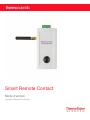 1
1
-
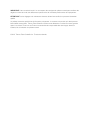 2
2
-
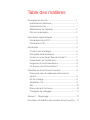 3
3
-
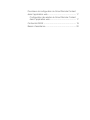 4
4
-
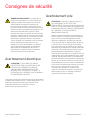 5
5
-
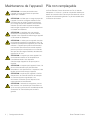 6
6
-
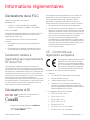 7
7
-
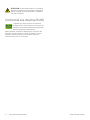 8
8
-
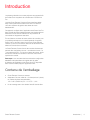 9
9
-
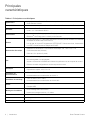 10
10
-
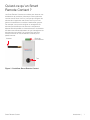 11
11
-
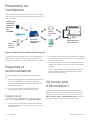 12
12
-
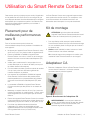 13
13
-
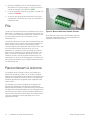 14
14
-
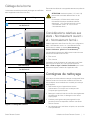 15
15
-
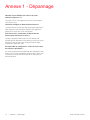 16
16
-
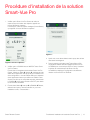 17
17
-
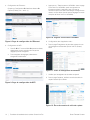 18
18
-
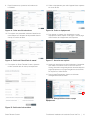 19
19
-
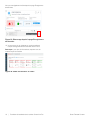 20
20
-
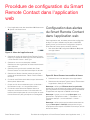 21
21
-
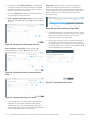 22
22
-
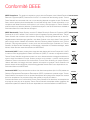 23
23
-
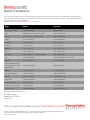 24
24
Thermo Fisher Scientific Smart-Vue Pro Smart Remote Contact Le manuel du propriétaire
- Taper
- Le manuel du propriétaire
Documents connexes
-
 Thermo Fisher Scientific Smart-Vue Pro Duo and Quatro Le manuel du propriétaire
Thermo Fisher Scientific Smart-Vue Pro Duo and Quatro Le manuel du propriétaire
-
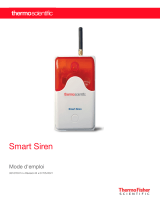 Thermo Fisher Scientific Smart-Vue Pro Smart Siren Le manuel du propriétaire
Thermo Fisher Scientific Smart-Vue Pro Smart Siren Le manuel du propriétaire
-
 Thermo Fisher Scientific Smart-Vue Pro Web Application Mode d'emploi
Thermo Fisher Scientific Smart-Vue Pro Web Application Mode d'emploi
-
 Thermo Fisher Scientific Smart-Vue Pro Web Application Le manuel du propriétaire
Thermo Fisher Scientific Smart-Vue Pro Web Application Le manuel du propriétaire
-
 Thermo Fisher Scientific Smart-Vue Pro Emerald, Diff Pressure, Triple CO2 Sensors Mode d'emploi
Thermo Fisher Scientific Smart-Vue Pro Emerald, Diff Pressure, Triple CO2 Sensors Mode d'emploi
-
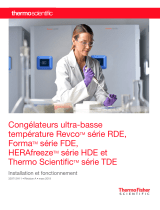 Thermo Fisher Scientific ULT Le manuel du propriétaire
Thermo Fisher Scientific ULT Le manuel du propriétaire
-
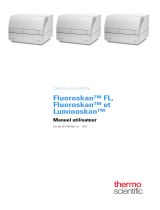 Thermo Fisher Scientific Fluoroskan, Fluoroskan FL, and Luminoskan Plate Readers Manuel utilisateur
Thermo Fisher Scientific Fluoroskan, Fluoroskan FL, and Luminoskan Plate Readers Manuel utilisateur
-
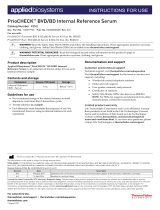 Thermo Fisher Scientific PrioCHECK BVD/BD Internal Mode d'emploi
Thermo Fisher Scientific PrioCHECK BVD/BD Internal Mode d'emploi
Autres documents
-
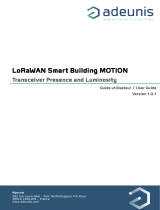 ADEUNIS MOTION LoRAWAN / Sigfox V1 Mode d'emploi
ADEUNIS MOTION LoRAWAN / Sigfox V1 Mode d'emploi
-
ADEUNIS COMFORT LoRaWAN + Sigfox V1 Mode d'emploi
-
RAK 200 WisDuo LoRa Module Manuel utilisateur
-
 ADEUNIS FIELD TEST DEVICE LoRaWAN- Sigfox / V1.2.2 et V1.1.3 Mode d'emploi
ADEUNIS FIELD TEST DEVICE LoRaWAN- Sigfox / V1.2.2 et V1.1.3 Mode d'emploi
-
ADEUNIS FTD / V1.1.2 et V1.1.1 Mode d'emploi
-
 ADEUNIS + TRM PULSE / PULSE ATEX V3 Mode d'emploi
ADEUNIS + TRM PULSE / PULSE ATEX V3 Mode d'emploi
-
 Adeunis RF LoRaWAN Europe EU863-870 Manuel utilisateur
Adeunis RF LoRaWAN Europe EU863-870 Manuel utilisateur
-
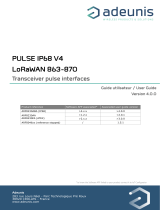 Adeunis RF Pulse Manuel utilisateur
Adeunis RF Pulse Manuel utilisateur
-
ADEUNIS + TRM PULSE / V4 Mode d'emploi